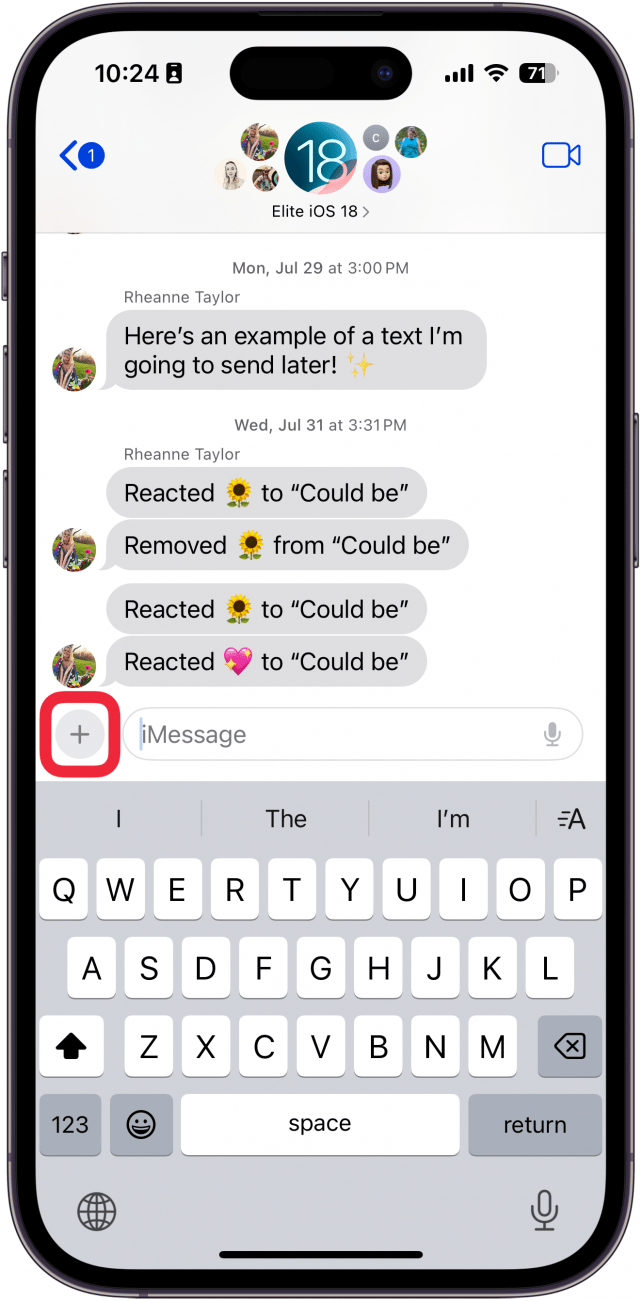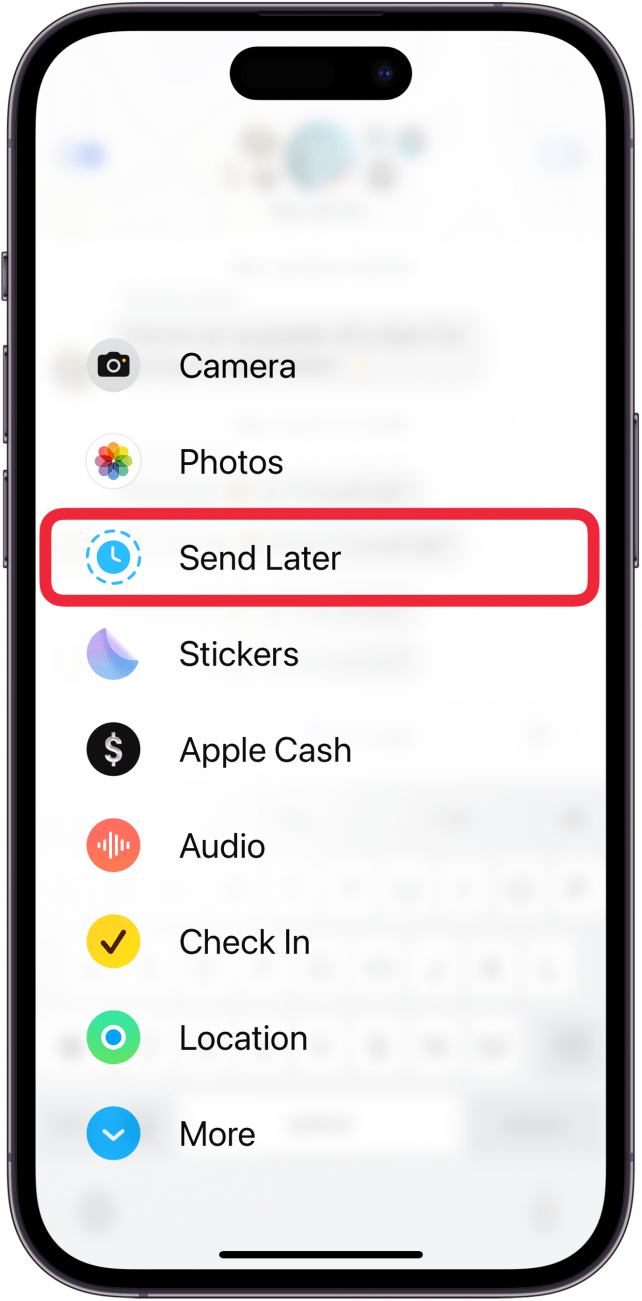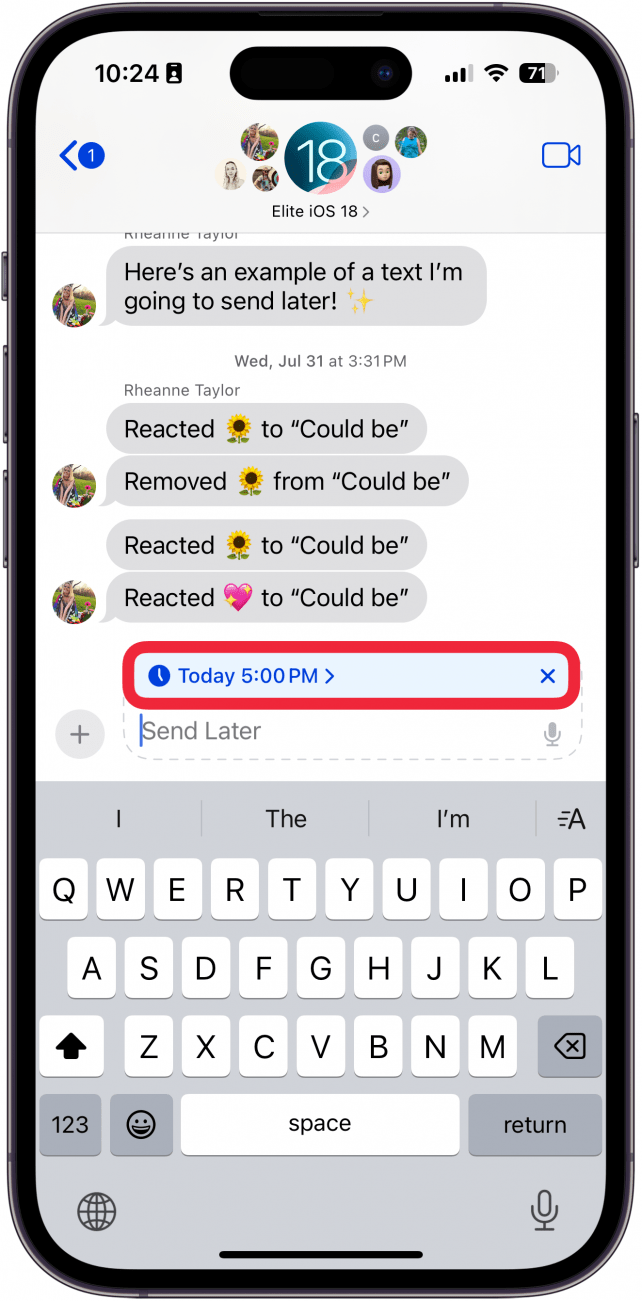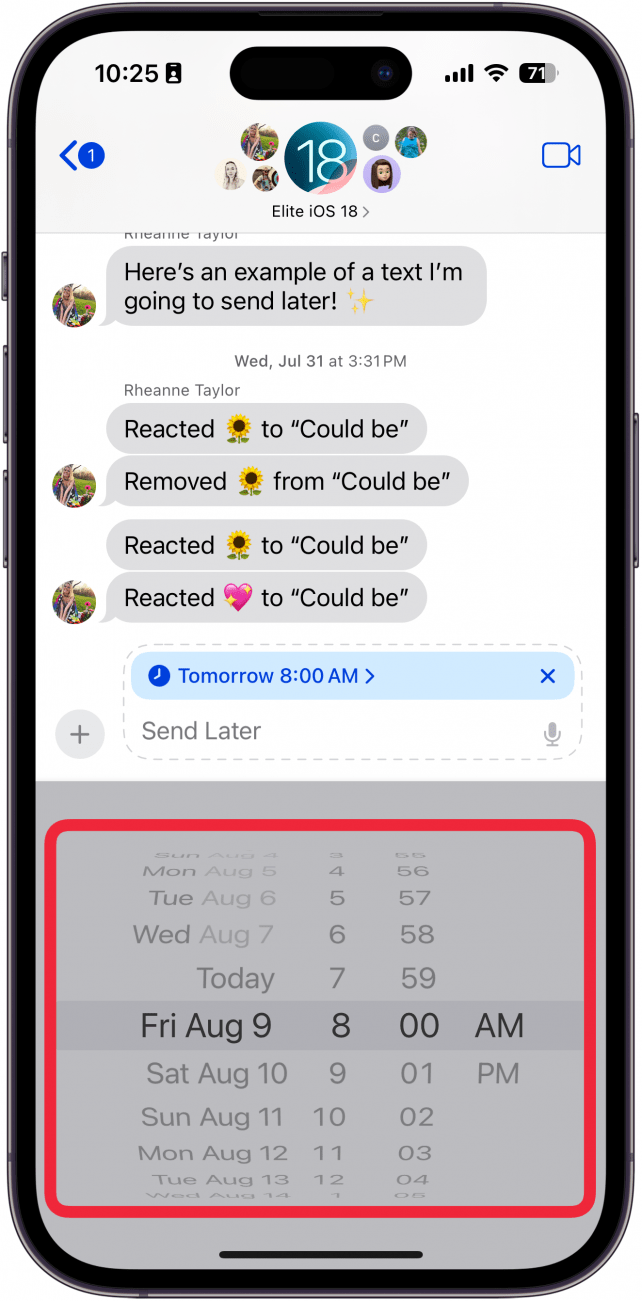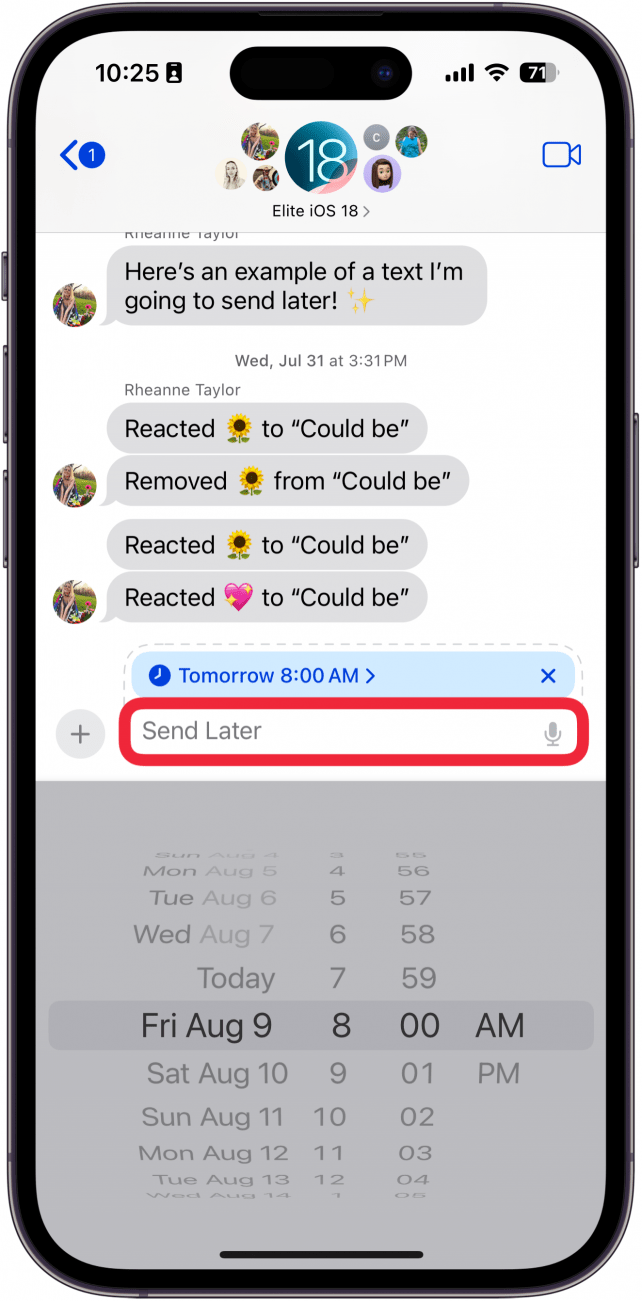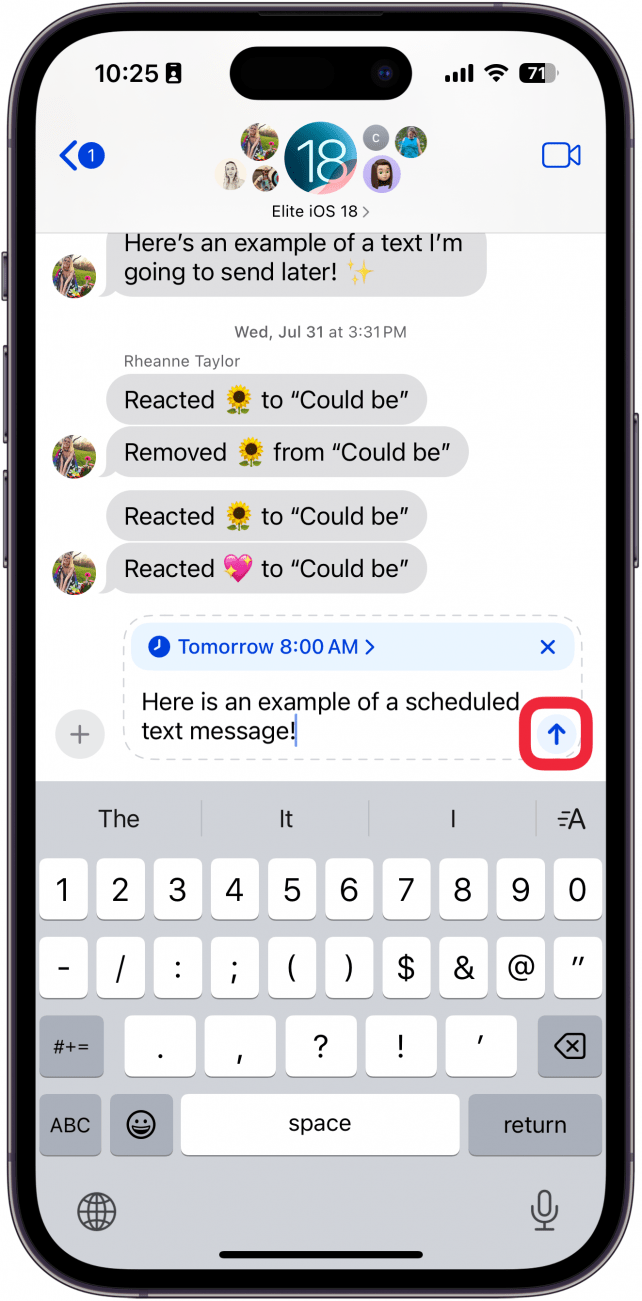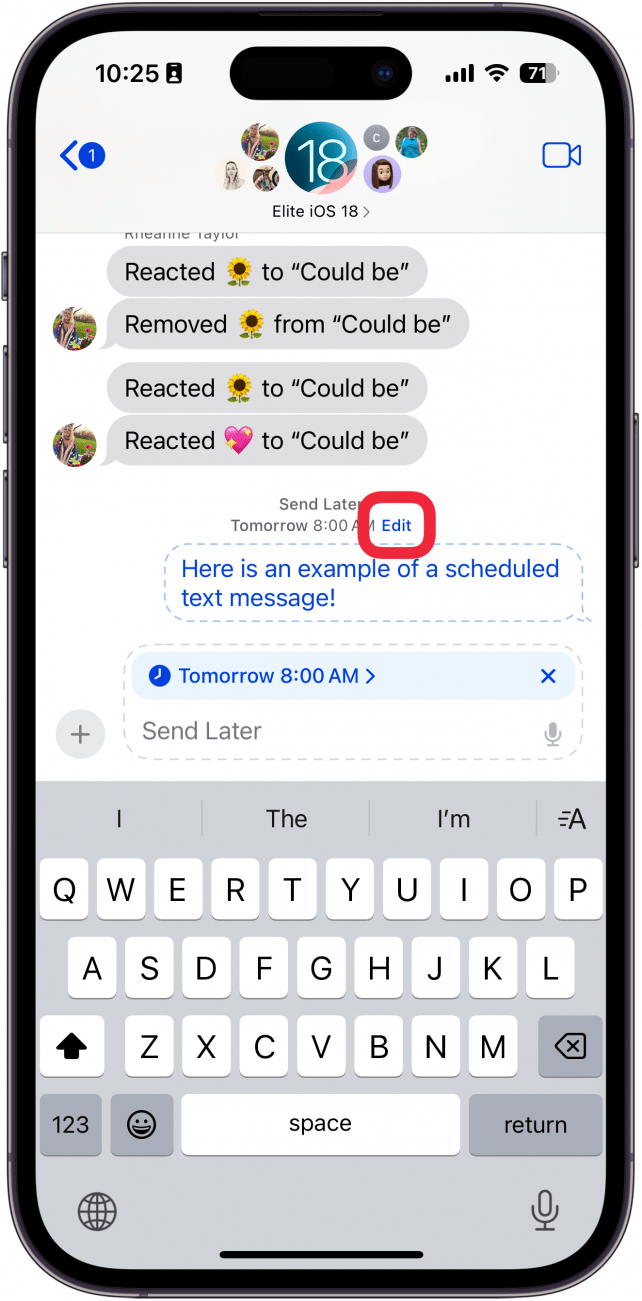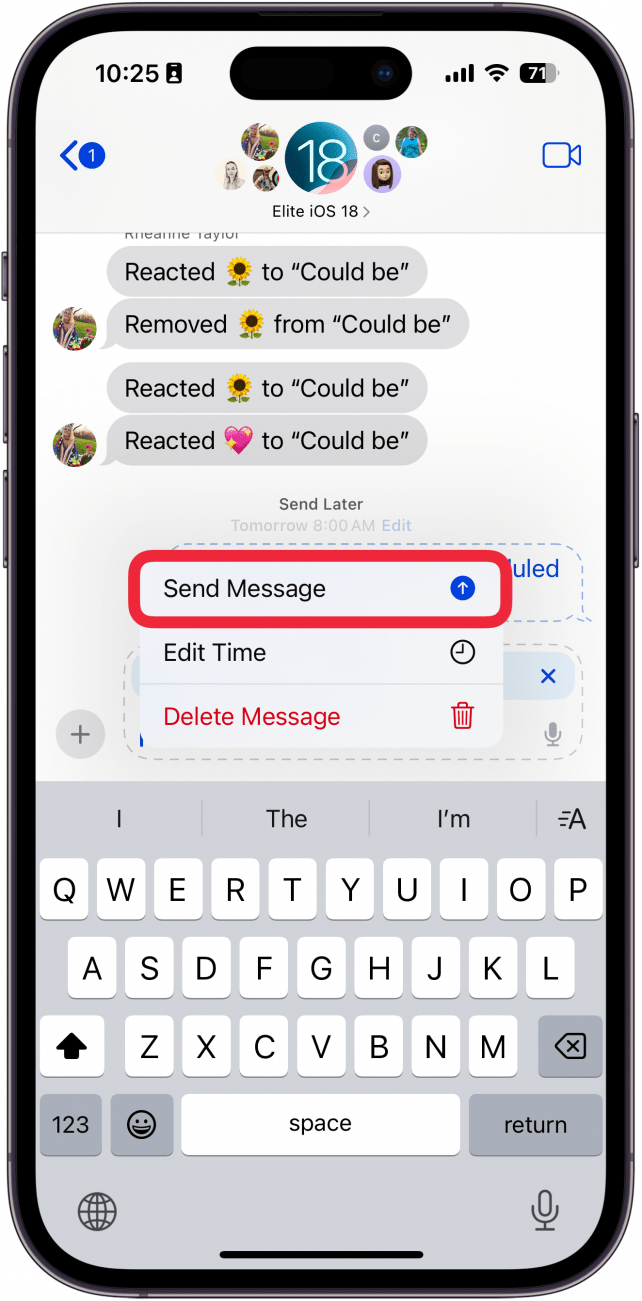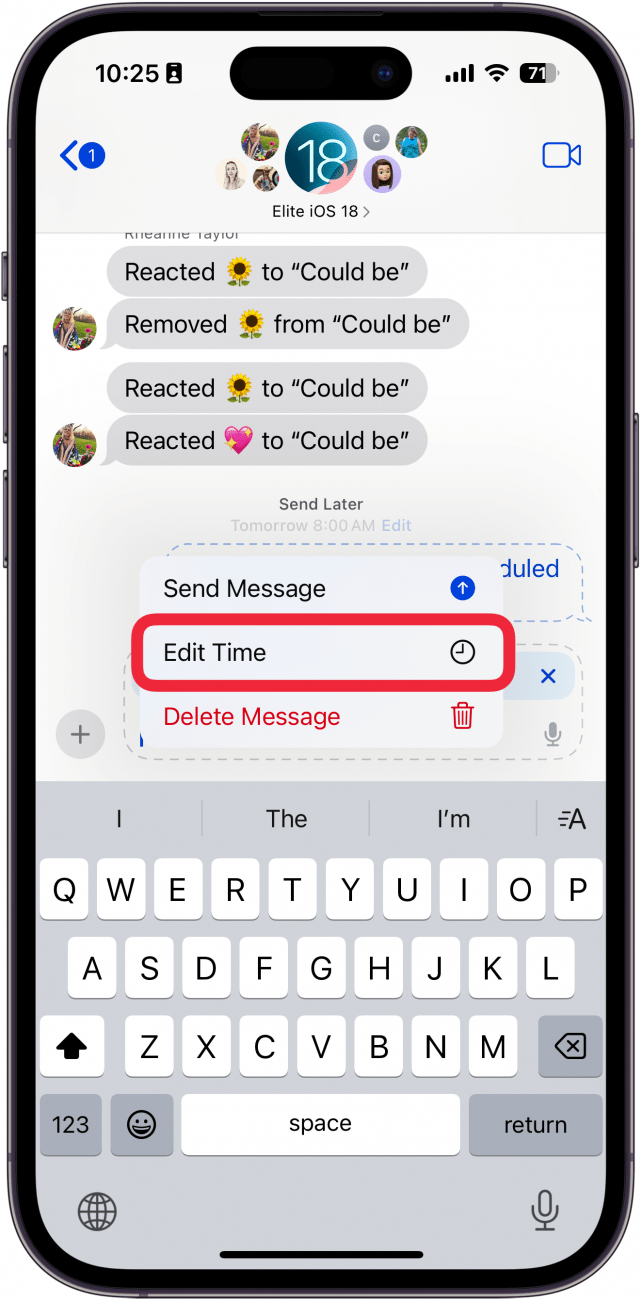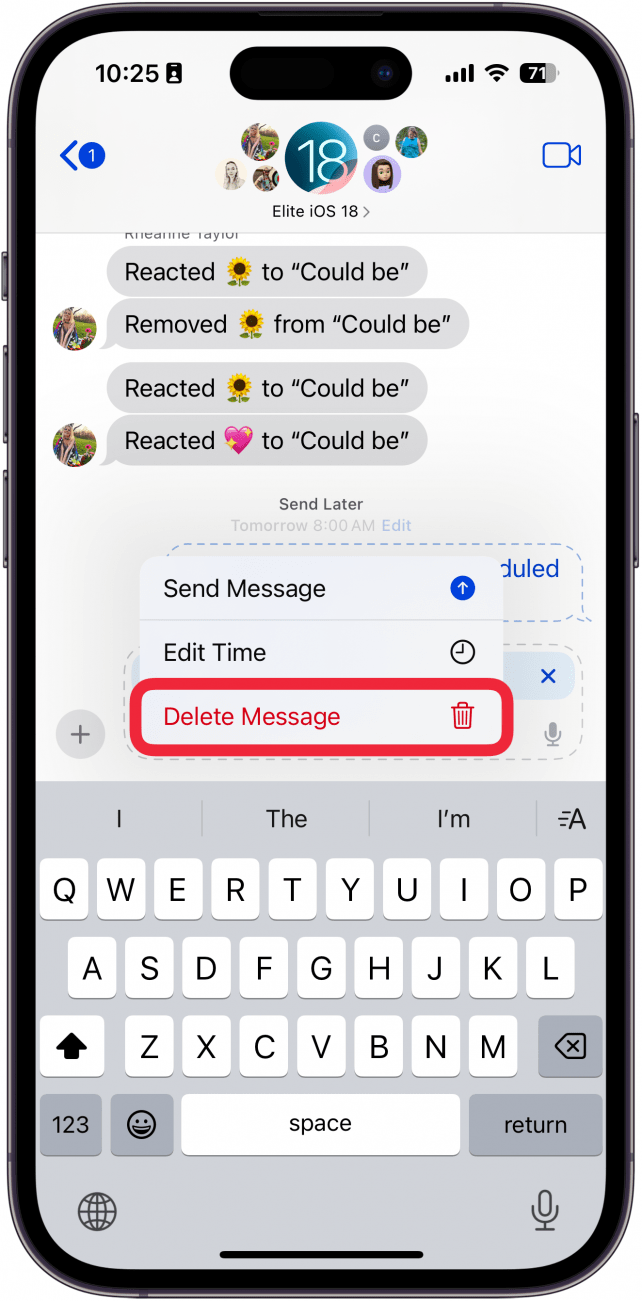iOSでのメッセージのスケジューリングは、以前は特別なショートカットを作ることでしかできない面倒なものだった。しかし、アップルの最新ソフトウェアでは、iPhone上でメッセージをスケジュールできるようになりました。iPhoneでメールを予約する方法については、こちらをお読みください!
このヒントが気に入る理由
- **後であなたのテキストをスケジュールすることにより、奇妙な時間にテキストを避けることができます。
- あなたは後で忘れないように重要な情報を送信するテキストをスケジュールします。
iPhoneでメッセージをスケジュールする方法
システム要件
*このヒントは、iOS 18以降を実行しているiPhone上で動作します。iOSの最新バージョン](https://www.iphonelife.com/content/how-to-update-to-ios-11-iphone-ipad)へのアップデート方法についてはこちらをご覧ください。
iOSの最新アップデートでは、iMessageを後日送信するようにスケジュールすることができます。私は深夜、友人に何かを伝える必要があることを思い出したときにこの機能を使ったことがあるが、夜中に友人を起こすほど重要なことではなかった。その代わりに、翌朝に関連情報を送信するようにスケジュールされたメッセージを設定するだけで、テキストを忘れることはなかった。iPhoneでメッセージをスケジュールする方法はこちら:
 iPhoneの隠れた機能を発見しよう1日1分でiPhoneを使いこなすためのヒント(スクリーンショットとわかりやすい説明付き)を毎日お届けします。
iPhoneの隠れた機能を発見しよう1日1分でiPhoneを使いこなすためのヒント(スクリーンショットとわかりやすい説明付き)を毎日お届けします。
注意
これはiMessageテキストを送信する場合にのみ機能します。RCS/SMSメッセージを送信している場合は、「後で送信」機能は使えません。
- iMessageの会話を開き、テキストボックスの横にあるプラスアイコンをタップします。

- 後で送信」をタップします。注意:このメニューのオプションはユーザーによって異なるため、「後で送信」ボタンを見つけるには、その他**をタップする必要がある場合があります。

- 時間帯によって、日付と時刻が自動的に設定されます。これをタップすると、テキストの送信日時を変更できます。

- スクロールホイールを使って、テキストを送信する日時を選択します。

- 日付が決まったらテキストボックスをタップします。

- メッセージを入力し、送信をタップします。

- テキストが後ほど送信されることを示すために、テキストは破線のアウトラインバブルになります。編集**を選択し、変更を加えます。

- メッセージを送信すると、すぐにメッセージが送信されます。

- 時間を編集**を選択すると、テキストが送信される時間を変更できます。

- メッセージを削除するには、メッセージを削除をタップします。

iOSでのメッセージのスケジューリングは、以前は特別なショートカットを作ることでしかできない面倒なものだった。しかし、アップルの最新ソフトウェアでは、iPhone上でメッセージをスケジュールできるようになりました。iPhoneでメールを予約する方法については、こちらをお読みください!
このヒントが気に入る理由
- **後であなたのテキストをスケジュールすることにより、奇妙な時間にテキストを避けることができます。
- あなたは後で忘れないように重要な情報を送信するテキストをスケジュールします。
- iPhoneでメッセージをスケジュールする方法